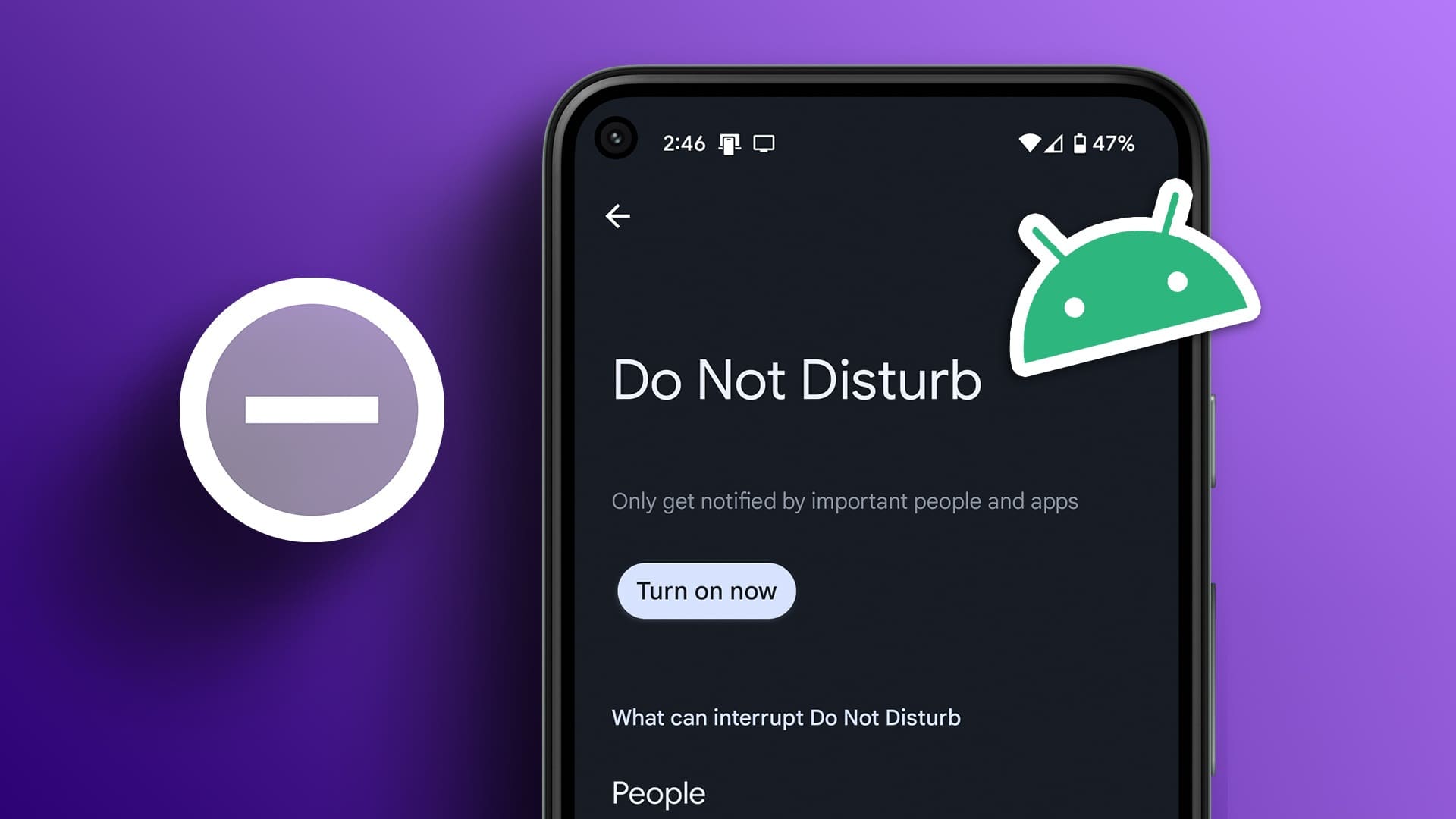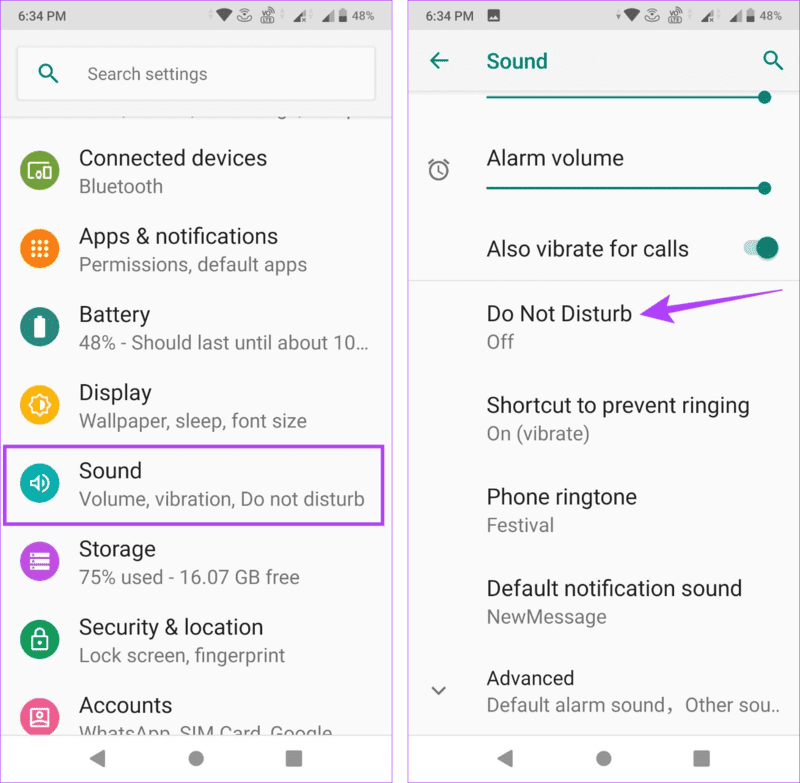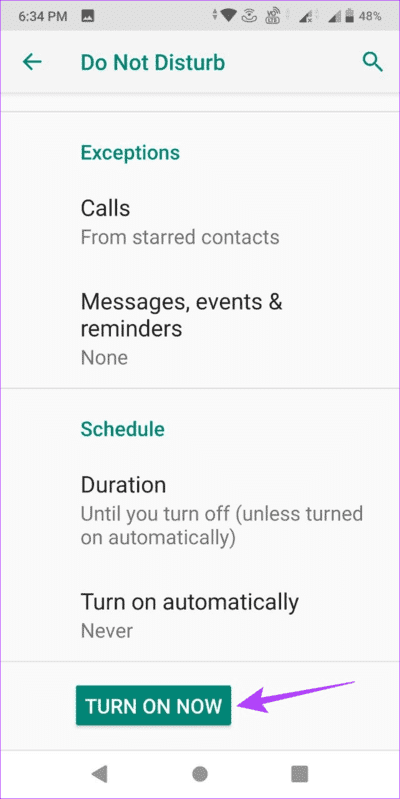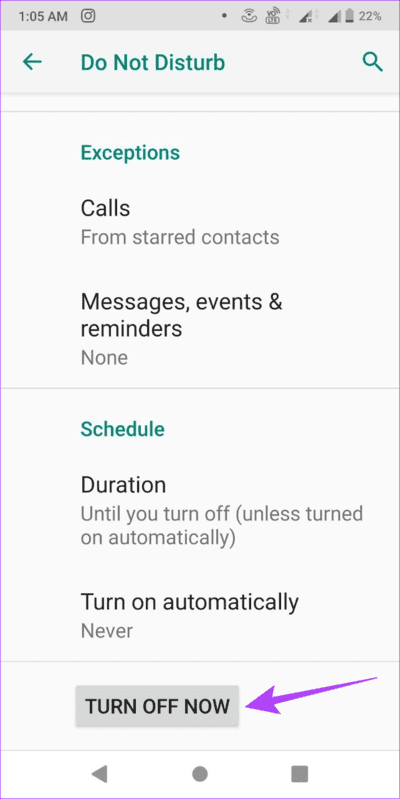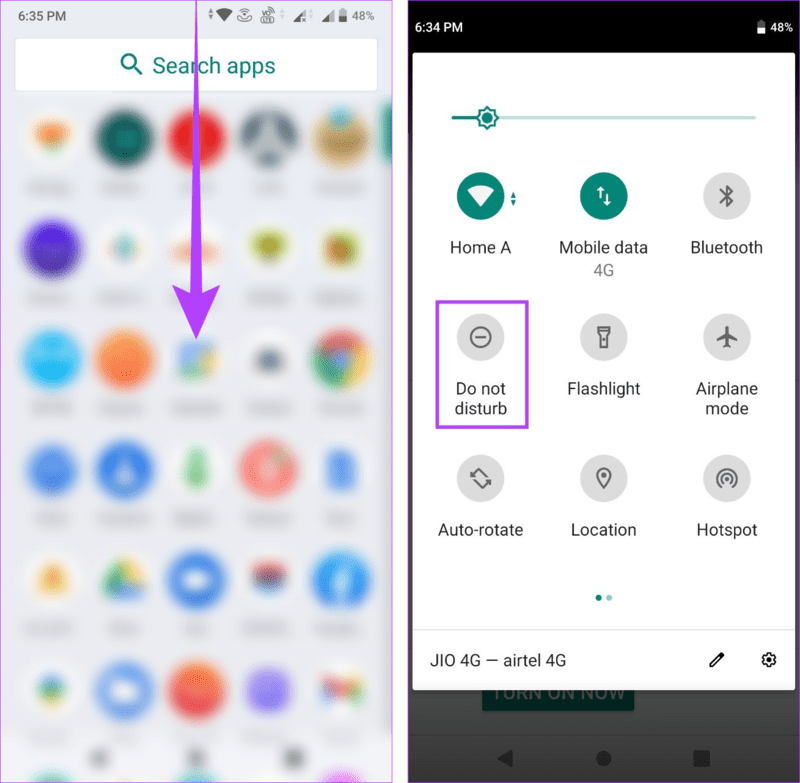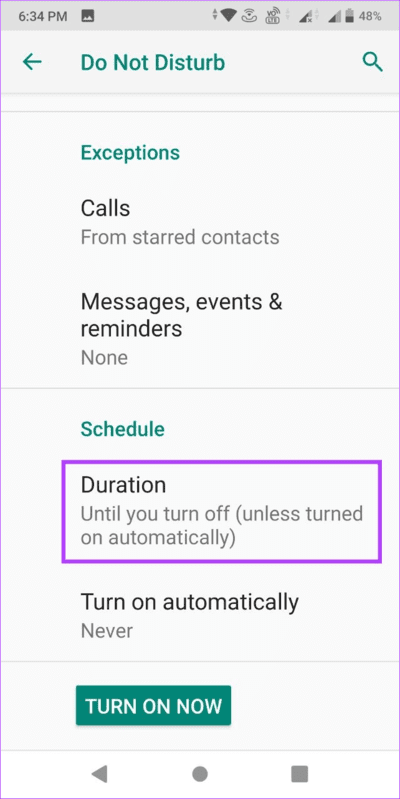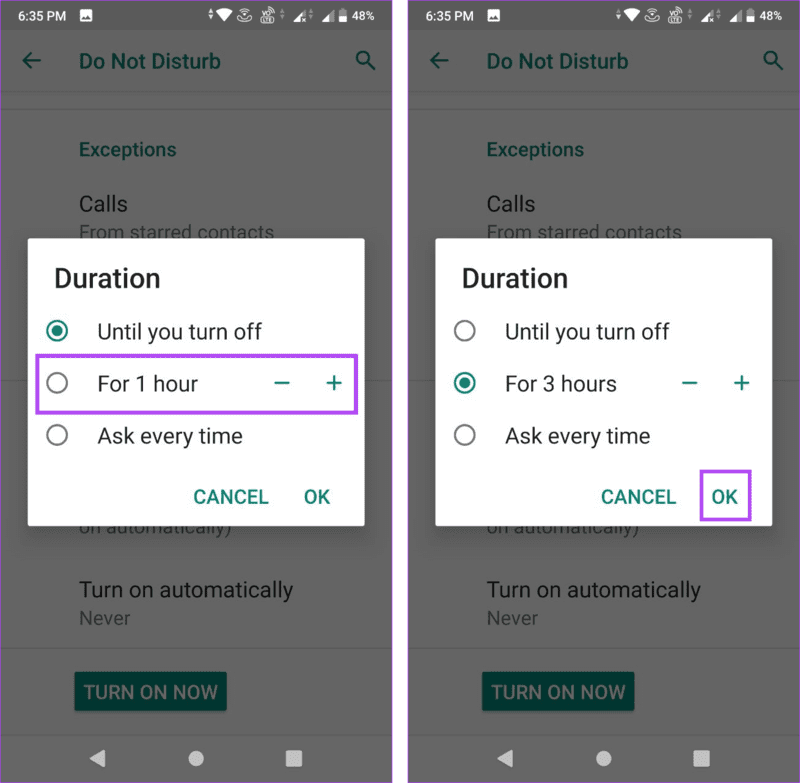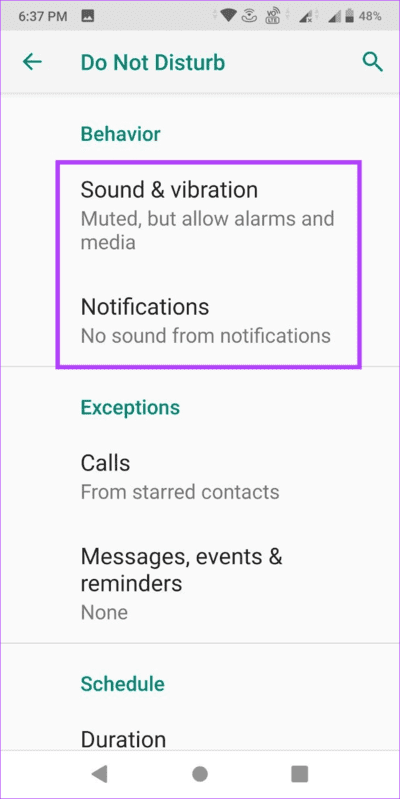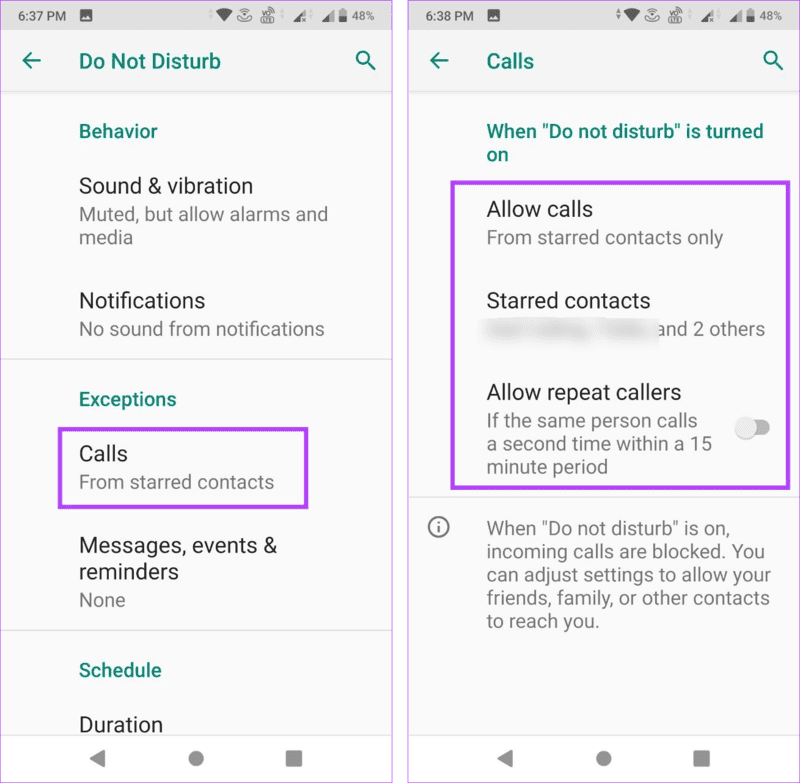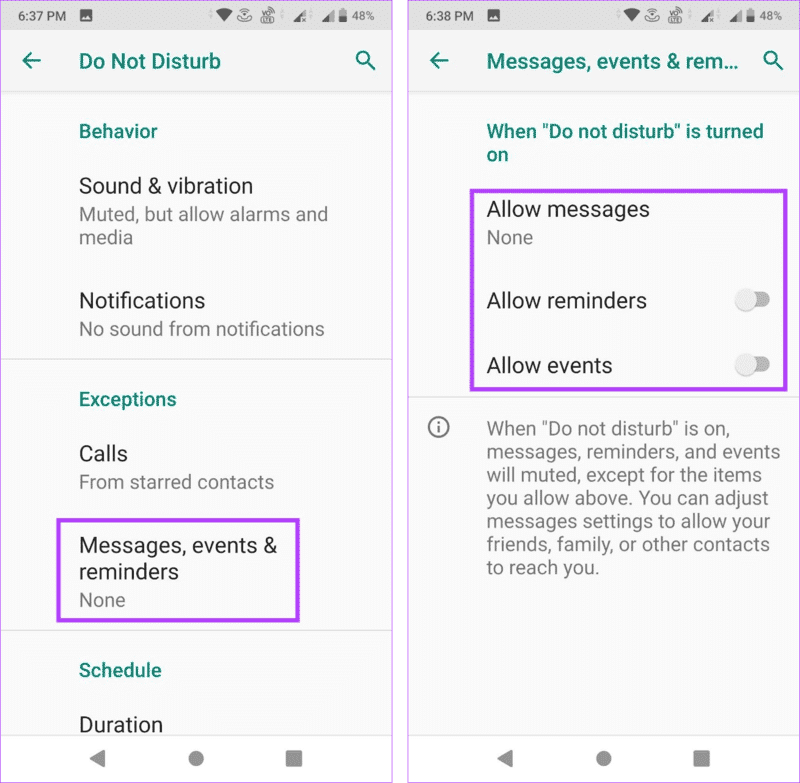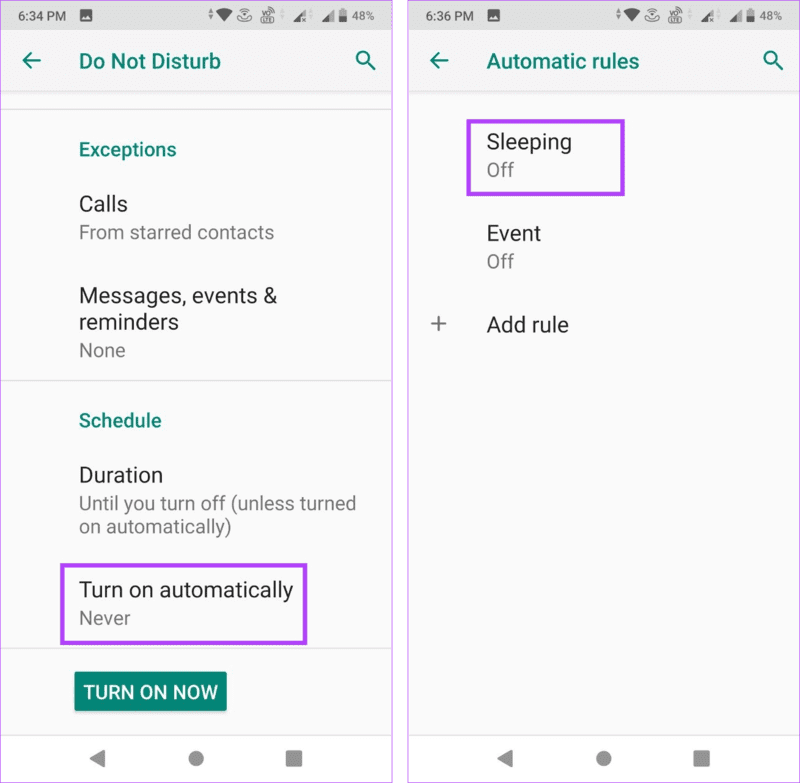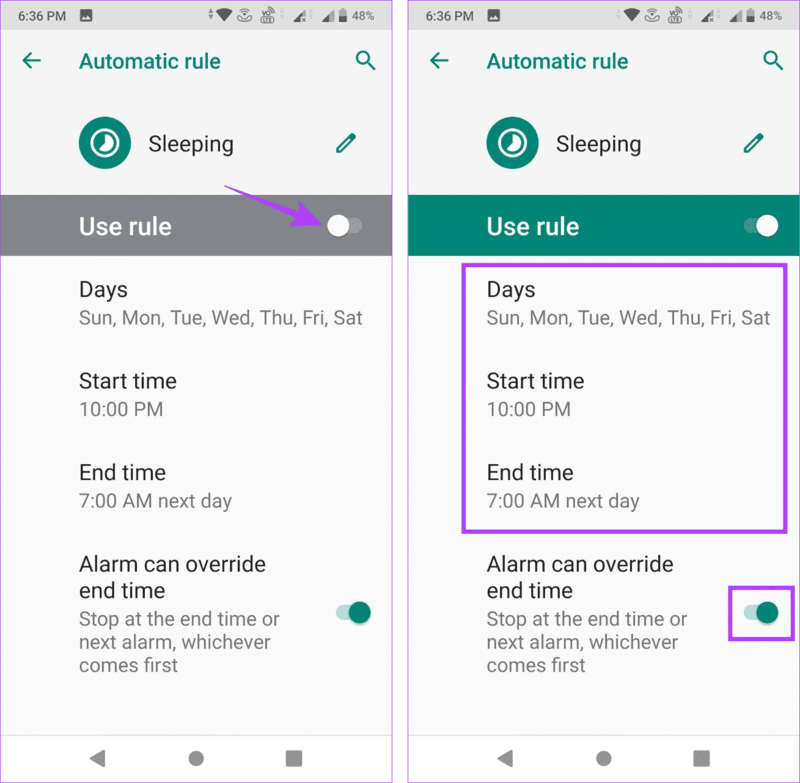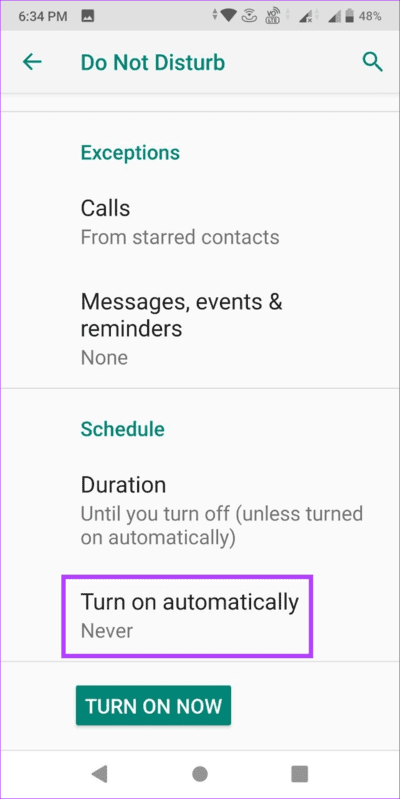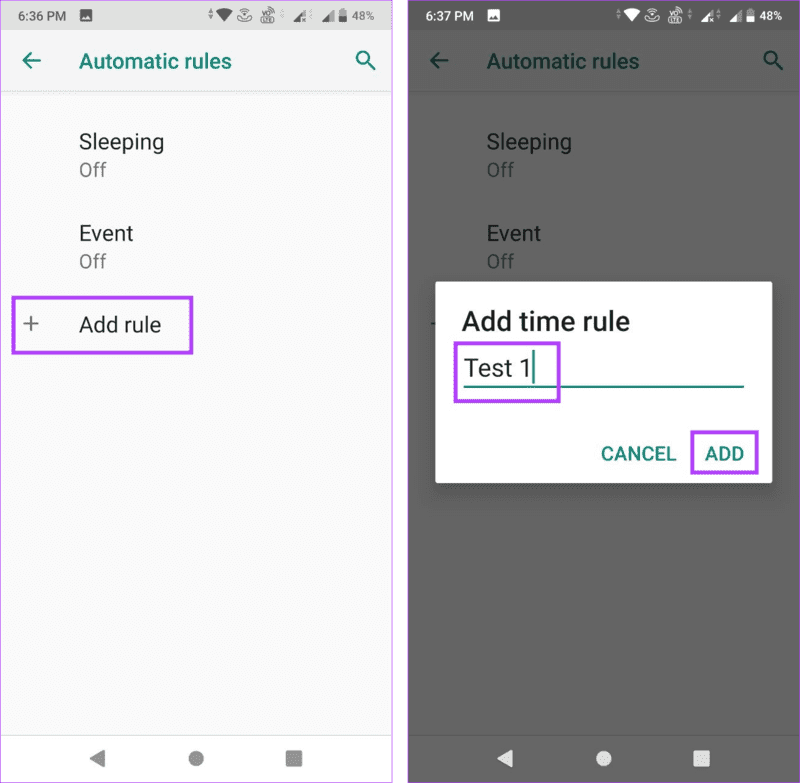Comment configurer et utiliser Ne pas déranger sur Android
Il est indéniable que les téléphones portables nous facilitent la vie. Mais avec un grand pouvoir vient une grande responsabilité. Et cette responsabilité semble principalement jouer avec les notifications sans fin que vous recevez sur votre téléphone. Mais existe-t-il un moyen de faire taire ces notifications et autres distractions sur Android ? Oui, vous pouvez le faire et plus encore en activant Ne pas déranger sur votre appareil Android. Continuez à lire pour savoir comment.
Bien que l'activation de Ne pas déranger sur Android bloque toutes les notifications, vous pouvez créer des exceptions selon vos besoins. Cela permettra à Ne pas déranger de s'activer automatiquement et même d'autoriser certains appels et notifications spécifiques à passer. Voyons donc comment activer et gérer Ne pas déranger sur votre téléphone Android.
Remarque : Nous utilisons un appareil ASUS à des fins d'illustration. Les étapes pour activer Ne pas déranger peuvent différer selon votre interface utilisateur Android.
QUE SE PASSE-T-IL LORSQUE VOUS ALLUMEZ NE PAS DÉRANGER SUR LE TÉLÉPHONE ANDROID
Avant d'aborder la façon d'activer Ne pas déranger sur votre appareil Android, examinons rapidement ce que fait Ne pas déranger lorsque vous l'activez sur Android.
- L'activation de Ne pas déranger bloquera tous les appels entrants et les enverra directement à la messagerie vocale.
- Votre appareil peut également bloquer les notifications d'événements de calendrier lorsque le NPD est activé.
- Sur certains appareils, les alarmes peuvent continuer à sonner même si le NPD est activé.
- Le NPD ne sera pas automatiquement désactivé à moins qu'une durée ou un horaire ne soit défini.
- L'icône Ne pas déranger NPD apparaîtra dans la barre de notification et la barre de menus de votre Android pour vous informer que le NPD est activé.
Maintenant que nous avons une meilleure idée du fonctionnement du NPD, voyons comment l'activer sur votre appareil Android.
COMMENT ACTIVER NE PAS DÉRANGER SUR ANDROID
Activer Ne pas déranger sur Android est aussi simple que d'appuyer sur une icône. Cependant, pour accéder à cette icône, vous devrez utiliser les paramètres et le menu des paramètres rapides de votre appareil Android. Suivez les étapes ci-dessous pour le faire.
Mettez le téléphone en mode Ne pas déranger à partir des paramètres
Étape 1: Ouvrez les paramètres sur votre appareil Android.
Étape 2: Faites défiler vers le bas et appuyez sur Son.
Passons à l'étape 3 : Ici, appuyez sur ne pas déranger.
Étape 4: Ensuite, appuyez sur "Cours maintenant."
Cela mettra immédiatement votre téléphone sur NPD. Si vous le souhaitez, vous pouvez également appuyer immédiatement sur Désactiver maintenant pour désactiver Ne pas déranger sur votre appareil Android.
Configurer Ne pas déranger à partir des paramètres rapides
Étape 1: Depuis le haut de l'écran, utilisez votre doigt pour dérouler le menu des paramètres rapides.
Astuce : faire Modifier le panneau des paramètres rapides d'Android Si vous ne voyez pas le panneau Ne pas déranger dans les options.
Étape 2: Ici, appuyez sur "ne pas déranger".
Maintenant, si vous voulez désactiver "ne pas déranger" Sur Android, appuyez à nouveau sur la case.
COMMENT PERSONNALISER NE PAS DÉRANGER SUR ANDROID
Bien qu'il soit facile d'activer et de désactiver le mode Ne pas déranger, vous pouvez parfois oublier de désactiver le mode Ne pas déranger. Lorsque cela se produit, vous pouvez manquer des appels et des rappels importants car la fonction NPD les bloquera sur Android. Ainsi, pour éviter que cela ne se produise, vous pouvez activer le NPD pendant une durée spécifique, qui sera automatiquement désactivée. Voici comment procéder.
Étape 1: Ouvert Paramètres Et presse Son.
Étape 2: Ensuite, appuyez sur ne pas déranger.
Passons à l'étape 3 : Faites défiler et cliquez Durée.
اÉtape 4: Tout d'abord, spécifiez Options de durée.
Étape 5: Ensuite, utilisez les boutons - et + pour régler la durée MDN. Veuillez noter que le temps est en heures.
Passons à l'étape 6 : Une fois Fini , Clique sur Ok.
Cela modifiera en conséquence vos paramètres Android Ne pas déranger et définira le NPD pour la période spécifiée.
COMMENT AJOUTER DES EXCEPTIONS MDN MDN SUR ANDROID
Maintenant, une fois que Ne pas déranger est activé, il bloquera tous les appels entrants, les notifications d'événements et les rappels. Cependant, il existe des dispositions disponibles qui vous permettent d'ajouter une exception à l'aide des paramètres Ne pas déranger. Voici comment.
Étape 1: Ouvert Paramètres.
Étape 2: Ici, appuyez sur Son.
Passons à l'étape 3 : Ensuite, appuyez sur ne pas déranger.
Étape 4: Tout d'abord, allez dans la section Comportement et appuyez sur "Son et vibration" et les options de notification pour ajuster les paramètres de comportement pour le NPD.
Étape 5: Ensuite, faites défiler jusqu'à Exceptions et appuyez sur Appels. Cela assurera Le MDN n'est pas interdit Appels vers des numéros exclus.
Passons à l'étape 6 : Ici, vous pouvez ajouter des contacts pour autoriser les appels, activer les appels de contacts favoris et même autoriser le piratage des appels si l'appelant est fréquent.
Étape 7: En outre, vous pouvez également définir une exception pour les messages et les rappels. Pour cela, retournez sur la page Paramètres "prière de ne pas déranger".
Étape 8: Cliquez ici sur "Messages, événements et rappels".
Passons à l'étape 9 : Maintenant, utilisez Paramètres Définit des exceptions et permet à certains messages, rappels et notifications d'événements d'apparaître même lorsque NPD est activé.
Cela garantira que vous ne manquerez jamais un appel ou une notification importante, même lorsque votre appareil est réglé sur NPD.
COMMENT PLANIFIER NE PAS DÉRANGER SUR ANDROID
La définition d'un calendrier pour activer le NPD sur Android permet d'automatiser le processus. De cette façon, le MDN ne fonctionnera qu'à des moments précis et avec des spécifications spécifiées. Ceci est particulièrement utile si vous travaillez ou dormez à des heures précises et souhaitez activer le NPD plus fréquemment. Vous avez également la possibilité de créer des horaires personnalisés du MDN pour mieux répondre à vos besoins. Suivez les étapes ci-dessous pour le faire.
Étape 1: Ouvrir un menu Paramètres Et presse Son.
Étape 2: Ici, appuyez sur ne pas déranger.
Passons à l'étape 3 : Maintenant, faites défiler jusqu'à la section Calendrier et appuyez sur "Jouer automatiquement".
Étape 4: Ici, vous pouvez utiliser l'un des programmes d'alimentation prédéfinis. Pour ce faire, cliquez sur le programme que vous souhaitez jouer.
Étape 5: Ensuite, activez la bascule pour "Utiliser la règle".
Passons à l'étape 6 : Une fois activé, vous pouvez maintenant définir les jours L'heure de début et l'heure de fin du NPD fCe calendrier.
Étape 7: De plus, vous pouvez également actionner l'interrupteur à bascule "L'alarme peut dépasser l'heure d'expiration." Pour vous assurer de ne jamais manquer une alarme. Cependant, pour certains appareils, les alarmes peuvent sonner, que le NPD soit activé ou non.
va maintenant fonctionner"Ne pas dérangerautomatiquement, selon la date et l'heure spécifiées dans le planning.
Créer un horaire Ne pas déranger personnalisé sur Android
Si vous ne souhaitez pas utiliser les options de tableau disponibles, vous pouvez également créer un tableau personnalisé. Voici comment.
Étape 1: Sur la page ParamètresNe pas déranger, Sélectionnez une option "Jouer automatiquement".
Étape 2: Ici, appuyez sur Ajoutez une règle.
Passons à l'étape 3 : Ensuite, nommez la règle et appuyez sur "Ajouter".
Étape 4: Maintenant, utilisez les paramètres pour définir les jours, l'heure de début et l'heure de fin pour NPD Ne pas déranger.
Étape 5: Allumez l'interrupteur "L'alarme peut dépasser le délai d'expiration" Si vous voulez pirater Alerts for DND. Cependant, des alarmes de violation peuvent toujours se produire, que ce paramètre soit activé ou non.
Maintenant, le nouveau calendrier sera défini et NPD s'exécutera automatiquement aux heures et jours spécifiés.
Foire aux questions sur l'utilisation de Ne pas déranger sur Android
1. Puis-je toujours utiliser mon téléphone si le NPD est activé ?
Oui, vous pouvez toujours utiliser votre téléphone lorsque la fonction NPD est activée. Cependant, certaines fonctionnalités, telles que les notifications et les appels, peuvent être restreintes.
2. Que faire si Ne pas déranger n'est pas désactivé sur Android ?
Si vous voyez que Ne pas déranger est activé sur votre appareil Android, vérifiez d'abord et assurez-vous que le programme NPD n'est pas défini. Vous pouvez également vérifier si le mode Heure du coucher est activé et, le cas échéant, le désactiver. Pour plus de correctifs, consultez notre article sur la correction de Ne pas déranger tout en s'activant sur Android.
Définir Ne pas déranger sur Android
Voici donc toutes les façons dont vous pouvez activer et gérer Ne pas déranger sur Android. De plus, si vous utilisez un appareil Samsung Galaxy et que vous n'avez plus besoin du NPD, vous pouvez également consulter notre guide Comment désactiver le NPD sur les téléphones Samsung.